پل های حرارتی در ساخت و ساز ساختمان – میله آهنی سه بعدی از طریق لایه عایق
معرفی
استاندارد اروپایی EN ISO 10211:2017 برای پل های حرارتی در ساخت و سازهای ساختمانی، چهار مورد تست – دو 2 بعدی و دو 3 بعدی – را برای اعتبارسنجی یک روش عددی ارائه می دهد ( مرجع 1 ). اگر مقادیر به دست آمده توسط یک روش با نتایج هر چهار مورد مطابقت داشته باشد، روش به عنوان یک روش سه بعدی حالت پایدار با دقت بالا طبقه بندی می شود .
COMSOL Multiphysics با موفقیت تمام موارد آزمایشی که توسط استاندارد شرح داده شده است را پشت سر می گذارد. این سند اجرای دومین مدل سه بعدی (مورد 4) را ارائه می دهد.
این آموزش رسانش گرما را در یک پل حرارتی متشکل از یک میله آهنی و یک لایه عایق که یک طرف داخلی داغ را از یک طرف خارجی سرد جدا می کند، مطالعه می کند. میله آهنی همانطور که در شکل 1 نشان داده شده است در لایه عایق تعبیه شده است . پس از حل مدل، شار حرارتی بین ضلع داخلی و خارجی و حداکثر دمای دیوار خارجی محاسبه شده و نتایج با مقادیر مورد انتظار مقایسه میشوند.
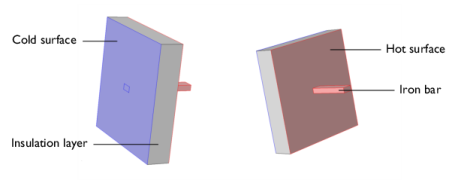
شکل 1: نماهای سمت عقب (چپ) و جلو (راست) میله آهنی تعبیه شده در یک لایه عایق، نمونه آزمایشی ISO 10211:2017 4. مناطق رنگی با مرزهای داخلی و خارجی مطابقت دارند.
تعریف مدل
هندسه در شکل 1 در بالا نشان داده شده است . لایه عایق مربعی، با رسانایی حرارتی پایین k 0.1 W/(m·K)، دارای سطح سرد و گرم است. میله آهنی دارای هدایت حرارتی بالاتر، 50 W/(m·K) است. مرزهای آن عمدتاً در محیط گرم قرار دارد اما یکی از آنها به سمت سرد می رسد.
سطوح سرد و گرم در معرض شار حرارتی همرفتی هستند. استاندارد ISO 10211:2017 مقادیر مقاومت حرارتی R را مشخص می کند که به ضریب انتقال حرارت h مربوط می شود.
نکاتی درباره پیاده سازی COMSOL
در مقایسه با بقیه سازه، ابعاد تقاطع بین میله آهنی و لایه عایق نسبتا کوچک است اما شیب دما زیاد است. بنابراین، اندازه عنصر در این ناحیه کاهش می یابد تا دقت کافی به دست آید. برای صرفه جویی در زمان محاسباتی، این اصلاح روی مش باقی مانده اعمال نمی شود.
نتایج و بحث
در شکل 2 ، پروفیل دما اثرات پل حرارتی را نشان می دهد که در آن تغییرات حرارتی بارزتر است.
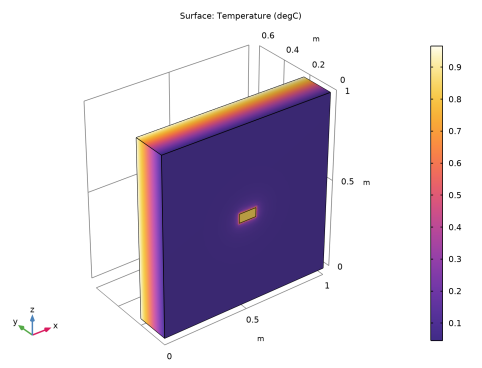
شکل 2: توزیع دمایی ISO 10211:2017 مورد آزمایشی 4.
جدول 1 نتایج عددی COMSOL Multiphysics را با مقادیر مورد انتظار ارائه شده توسط EN ISO 10211:2017 ( مراجعه 1 ) مقایسه می کند.
کمیت اندازه گیری شده | ارزش مورد انتظار | مقدار محاسبه شده | تفاوت |
بالاترین دما در قسمت خارجی | 0.805 درجه سانتی گراد | 0.8016 درجه سانتی گراد | 3.4·10 -3 درجه سانتی گراد |
شار حرارتی | 0.540 وات | 0.5415 وات | 0.30٪ |
حداکثر اختلاف مجاز برای گذراندن این مورد آزمایشی 5·10 -3 درجه سانتیگراد برای دما و 1 درصد برای شار حرارتی است. مقادیر اندازه گیری شده کاملاً منسجم هستند و معیارهای اعتبار سنجی را برآورده می کنند.
ارجاع
1. کمیته اروپایی استانداردسازی، EN ISO 10211، پل های حرارتی در ساخت و ساز ساختمان – جریان های گرما و دمای سطح – محاسبات دقیق (ISO 10211:2017)، پیوست A، صفحات 54-60، 2017.
مسیر کتابخانه برنامه: Heat_Transfer_Module/Buildings_and_Constructions/thermal_bridge_3d_iron_bar
دستورالعمل های مدل سازی
از منوی File ، New را انتخاب کنید .
جدید
در پنجره جدید ، روی  Model Wizard کلیک کنید .
Model Wizard کلیک کنید .
مدل جادوگر
1 | در پنجره Model Wizard ، روی |
2 | در درخت Select Physics ، Heat Transfer>Heat Transfer in Solids (ht) را انتخاب کنید . |
3 | روی افزودن کلیک کنید . |
4 |
5 | در درخت انتخاب مطالعه ، General Studies>Stationary را انتخاب کنید . |
6 |
تعاریف جهانی
پارامترهای هندسی را تعریف کنید.
پارامترهای 1
1 | در پنجره Model Builder ، در قسمت Global Definitions روی Parameters 1 کلیک کنید . |
2 | در پنجره تنظیمات برای پارامترها ، بخش پارامترها را پیدا کنید . |
3 | در جدول تنظیمات زیر را وارد کنید: |
نام | اصطلاح | ارزش | شرح |
w1 | 1[m] | 1 متر | عرض لایه عایق |
d1 | 0.2[m] | 0.2 متر | عمق لایه عایق |
h1 | 1[m] | 1 متر | ارتفاع لایه عایق |
w2 | 0.1[m] | 0.1 متر | عرض میله آهنی |
d2 | 0.6[m] | 0.6 متر | عمق میله آهنی |
h2 | 50[mm] | 0.05 متر | ارتفاع میله آهنی |
هندسه 1
بلوک 1 (blk1)
1 | در نوار ابزار Geometry ، روی |
2 | در پنجره تنظیمات برای Block ، قسمت Size and Shape را پیدا کنید . |
3 | در قسمت متن Width ، w1 را تایپ کنید . |
4 | در قسمت Depth text، d1 را تایپ کنید . |
5 | در قسمت متن ارتفاع ، h1 را تایپ کنید . |
6 |
میله آهنی را در مرکز لایه عایق ایجاد کنید.
بلوک 2 (blk2)
1 | در نوار ابزار Geometry ، روی |
2 | در پنجره تنظیمات برای Block ، قسمت Size and Shape را پیدا کنید . |
3 | در قسمت متن Width ، w2 را تایپ کنید . |
4 | در قسمت Depth text، d2 را تایپ کنید . |
5 | در قسمت متن ارتفاع ، h2 را تایپ کنید . |
6 | قسمت Position را پیدا کنید . در قسمت متن x ، w1/2-w2/2 را تایپ کنید . |
7 | در قسمت متن z ، h1/2-h2/2 را تایپ کنید . |
8 |
9 |
برای حذف مرز داخلی غیر ضروری در میله آهنی، به صورت زیر عمل کنید.
نادیده گرفتن چهرهها 1 (igf1)
1 | در نوار ابزار Geometry ، روی |
2 | در باله شی ، فقط مرز 11 را انتخاب کنید. |
توجه داشته باشید که می توانید با کلیک بر روی دکمه Paste Selection و تایپ کردن شاخص ها در کادر محاوره ای باز شده، انتخاب را ایجاد کنید .
3 | در نوار ابزار Geometry ، روی |
4 | 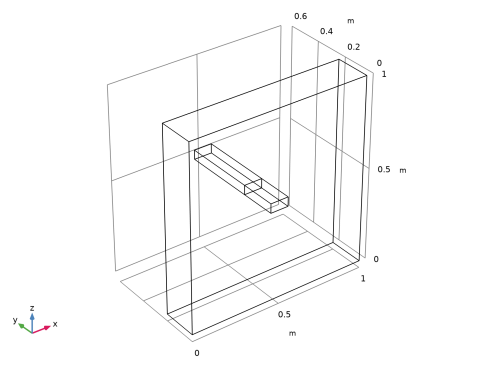 |
تعاریف
مجموعه ای از انتخاب ها را برای استفاده در هنگام تنظیم فیزیک ایجاد کنید. ابتدا مرزهای داخل منطقه y ≥ 0.1 را انتخاب کنید .
درونی؛ داخلی
1 | در نوار ابزار تعاریف ، روی |
2 | در پنجره تنظیمات جعبه ، Internal را در قسمت نوشتار Label تایپ کنید . |
3 | قسمت Geometric Entity Level را پیدا کنید . از لیست Level ، Boundary را انتخاب کنید . |
4 | قسمت Box Limits را پیدا کنید . در فیلد متن حداقل y ، 0.1 را تایپ کنید . |
5 | قسمت Output Entities را پیدا کنید . از فهرست Include entity if ، Entity inside کادر را انتخاب کنید . |
سپس، تمام مرزهای داخل منطقه y ≤ 0.1 را انتخاب کنید .
خارجی
1 | در نوار ابزار تعاریف ، روی |
2 | در پنجره تنظیمات جعبه ، External را در قسمت متن برچسب تایپ کنید . |
3 | قسمت Geometric Entity Level را پیدا کنید . از لیست Level ، Boundary را انتخاب کنید . |
4 | قسمت Box Limits را پیدا کنید . در قسمت متن حداکثر y ، 0.1 را تایپ کنید . |
5 | قسمت Output Entities را پیدا کنید . از فهرست Include entity if ، Entity inside کادر را انتخاب کنید . |
6 |
مواد
عایق
1 | در نوار ابزار Materials ، روی |
2 | در پنجره تنظیمات مواد ، عایق را در قسمت متن برچسب تایپ کنید . |
3 | فقط دامنه 1 را انتخاب کنید. |
4 | قسمت محتوای مواد را پیدا کنید . در جدول تنظیمات زیر را وارد کنید: |
ویژگی | متغیر | ارزش | واحد | گروه اموال |
رسانایی گرمایی | k_iso ; kii = k_iso، kij = 0 | 0.1 | W/(m·K) | پایه ای |
تراکم | rho | 500 | کیلوگرم بر متر مکعب | پایه ای |
ظرفیت گرمایی در فشار ثابت | Cp | 1700 | J/(kg·K) | پایه ای |
اهن
1 | در نوار ابزار Materials ، روی |
2 | در پنجره تنظیمات مواد ، Iron را در قسمت نوشتار Label تایپ کنید . |
3 | فقط دامنه 2 را انتخاب کنید. |
4 | قسمت محتوای مواد را پیدا کنید . در جدول تنظیمات زیر را وارد کنید: |
ویژگی | متغیر | ارزش | واحد | گروه اموال |
رسانایی گرمایی | k_iso ; kii = k_iso، kij = 0 | 50 | W/(m·K) | پایه ای |
تراکم | rho | 7800 | کیلوگرم بر متر مکعب | پایه ای |
ظرفیت گرمایی در فشار ثابت | Cp | 460 | J/(kg·K) | پایه ای |
انتقال حرارت در جامدات (HT)
شار حرارتی 1
1 | در پنجره Model Builder ، در قسمت Component 1 (comp1) روی انتقال حرارت در جامدات (ht) کلیک راست کرده و Heat Flux را انتخاب کنید . |
2 | در پنجره تنظیمات برای شار گرما ، بخش انتخاب مرز را پیدا کنید . |
3 | از لیست انتخاب ، داخلی را انتخاب کنید . |
4 | قسمت Heat Flux را پیدا کنید . از لیست نوع شار ، شار حرارتی همرفتی را انتخاب کنید . |
5 | در قسمت متن h ، 1/0.10 را تایپ کنید . |
6 | در قسمت متن T ، 1[degC] را تایپ کنید . |
شار حرارتی 2
1 | در نوار ابزار Physics ، روی |
2 | در پنجره تنظیمات برای شار گرما ، بخش انتخاب مرز را پیدا کنید . |
3 | از لیست انتخاب ، External را انتخاب کنید . |
4 | قسمت Heat Flux را پیدا کنید . از لیست نوع شار ، شار حرارتی همرفتی را انتخاب کنید . |
5 | در قسمت متن h ، 1/0.10 را تایپ کنید . |
6 | در قسمت متن T ، 0[degC] را تایپ کنید . |
مش 1
از آنجایی که بیشترین تغییرات دما در مرز بیرونی میله آهنی انتظار می رود، مش را در این منطقه اصلاح کنید. از تنظیمات پیش فرض در دامنه های باقی مانده استفاده کنید.
چهار وجهی رایگان 1
در نوار ابزار Mesh ، روی  Free Tetrahedral کلیک کنید .
Free Tetrahedral کلیک کنید .
سایز 1
1 | در نوار ابزار Mesh ، روی Size Attribute کلیک کنید و Extremely Fine را انتخاب کنید . |
2 | در پنجره تنظیمات برای اندازه ، قسمت انتخاب موجودیت هندسی را پیدا کنید . |
3 | از لیست سطح نهاد هندسی ، دامنه را انتخاب کنید . |
4 | فقط دامنه 2 را انتخاب کنید. |
5 |
مطالعه 1
در نوار ابزار صفحه اصلی ،  روی محاسبه کلیک کنید .
روی محاسبه کلیک کنید .
نتایج
سطح
اولین گروه نمودار پیش فرض توزیع دما را نشان می دهد. با شکل 2 مقایسه کنید .
1 | در پنجره Model Builder ، گره Results>Temperature (ht) را گسترش دهید ، سپس روی Surface کلیک کنید . |
2 | در پنجره تنظیمات برای Surface ، بخش Expression را پیدا کنید . |
3 | از لیست واحد ، degC را انتخاب کنید . |
4 |
مراحل زیر را برای محاسبه حداکثر دمای سطح خارجی و شار حرارتی بین دو طرف داخلی و خارجی دنبال کنید. مقادیر را با نتایج مورد انتظار فهرست شده در جدول 1 مقایسه کنید .
سطح حداکثر 1
1 | در نوار ابزار نتایج ، روی |
2 | در پنجره تنظیمات برای Surface Maximum ، بخش Selection را پیدا کنید . |
3 | از لیست انتخاب ، External را انتخاب کنید . |
4 | قسمت Expressions را پیدا کنید . در جدول تنظیمات زیر را وارد کنید: |
اصطلاح | واحد | شرح |
تی | tenC | درجه حرارت |
5 |
جدول
1 | به پنجره Table بروید . |
مقدار نمایش داده شده باید نزدیک به 0.805 درجه سانتیگراد باشد.
نتایج
یکپارچه سازی سطحی 1
1 | در نوار ابزار Results ، روی |
2 | در پنجره تنظیمات برای ادغام سطح ، بخش Selection را پیدا کنید . |
3 | از لیست انتخاب ، External را انتخاب کنید . |
4 | روی Replace Expression در گوشه سمت راست بالای بخش Expressions کلیک کنید . از منو، Component 1 (comp1)>Heat Transfer in Solids>Boundary Fluxes>ht.q0 – شار حرارتی به داخل – W/m² را انتخاب کنید . |
5 |
جدول
1 | به پنجره Table بروید . |
شار اندازه گیری شده باید نزدیک به 0.540 وات باشد.




